Att uppleva VR med Oculus Quest 2 är en storslagen affär. Att kliva in i virtuell verklighet och ha kontroll är en av de bästa upplevelserna en spelare kan ha. Men vad händer om din fantastiska upplevelse avbröts av ett meddelande om låg batteriladdning? Ingenting är mer irriterande än en avbruten spelsession. Så, vill du veta hur man byter batterier i Oculus-kontrollern? Om ja, du är på rätt plats! I den här artikeln ger vi dig den perfekta guiden för att lära dig hur du byter batterier Oculus Quest 2-kontroller. Läs till slutet för att heltäckande förstå hur du byter ut Oculus Quest-kontrollbatteriet.
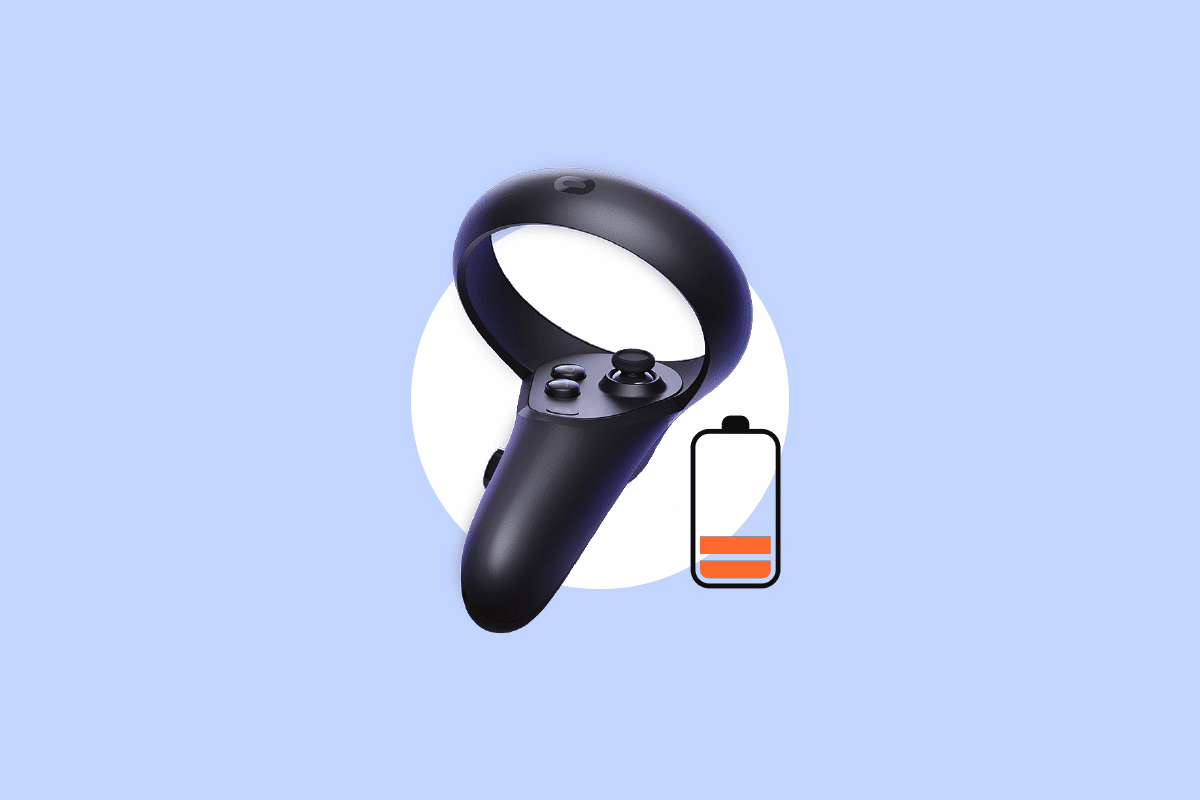
Innehållsförteckning
Hur man byter batterier i Oculus Controller
Oculus Quest 2, nu känd som Meta Quest, ger dig en kabelfri VR-upplevelse och förbättrar din upplevelse med en kraftfullare processor, en lättare design och en skarpare skärm. Fortsätt läsa för att lära dig mer om hur du byter batterier i Oculus-kontrollern.
Varför går mitt Oculus Quest 2-batteri ner så snabbt?
Lithium-Ion-batterierna som krävs i headsetet för Oculus Quest 2 försämras med tiden, vilket resulterar i att de tar slut snabbare. Håller du dina batterier på full laddning? Egentligen är det inte idealiskt att ha batteriet fulladdat. En Quest 2 som hålls på 100 % laddning kommer att sluta med sämre batteritid efter ett eller två år. Så att hålla batterierna på 80 % är det bästa valet.
Hur länge håller Oculus?
Med en mycket kort batterilivslängd är Oculus Quest 2 en uppladdningsbar enhet, och hela setet måste laddas ofta, speciellt headsetet, eftersom kontrollern inte kommer med ett inbyggt batteri. Även om du vet hur man byter batterier i Oculus-kontrollern, när det är fulladdat, kan du förvänta dig att headsetet ska köra i cirka två till tre timmar, vilket inte är mycket jämfört med den frekventa laddningen.
 Foto av Remy Gieling på Unsplash
Foto av Remy Gieling på Unsplash
Hur kontrollerar jag min Oculus-batterilivslängd?
Vi vet alla att Oculus Quest 2 är ett fantastiskt VR-system som ger en enorm upplevelse för spelare, men dess främsta och allvarligaste brist är dess korta batteritid. Du måste koppla in batteriet när du använder VR-setet. Oavsett hur många extra batterier du har eller hur många du kopplar in, förblir batteriprocenten en källa till oro.
Tack och lov kan du övervaka batteriprocenten. Så här kontrollerar du batterinivån i Oculus Quest 2.
Metod 1: I Oculus Quest 2 Headset
1. På hemvyn pekar du handkontrollen mot fältet Snabbinställningar för att dra upp menyn.
2. Peka sedan kontrollenheten längst upp i menyn för att se batteriprocenten.
Metod 2: På Oculus Mobile App
1. Öppna Oculus app på din telefon.
2. Klicka på fliken Enheter.
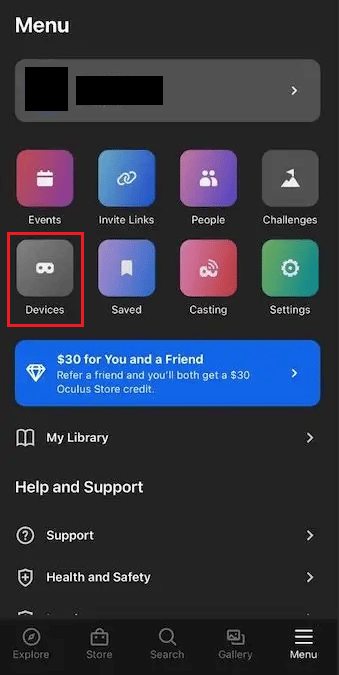
3. Tryck sedan på VR-ikonen för att se batteriprocenten.
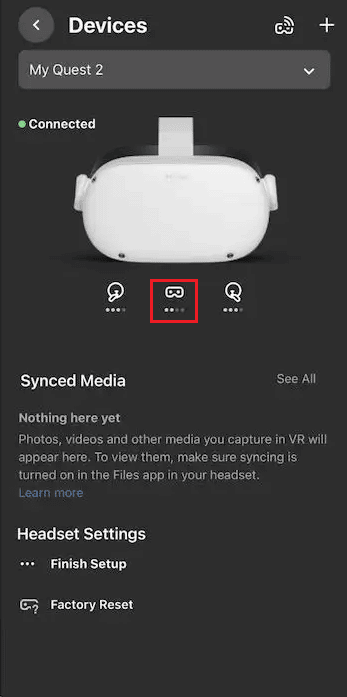
Hur byter man batterier Oculus Quest 2 Controller?
Meta Quest 2 touch-kontroller har uppgraderats med förbättrad ergonomi och ett nytt tumstöd som ger stabilitet när det behövs. Quest 2-kontrollerna har inte ett inbyggt batteri som headsetet och har en mycket kort batteritid. Användaren måste manuellt byta de enskilda AA-batterierna varje gång batterierna tar slut. Du kan byta batterier Oculus Quest 2-kontroller eller byta ut batterierna i batterifacket som är gömt bakom kontrollenhetens handtag.
Oculus Quest 2 batteribyte är enklare än du trodde. Så här byter du batterier i Oculus-kontrollern.
1. Håll kontrollen med utmatningsikonen uppåt.
2. Skjut batteriluckan uppåt med lite tryck.
3. Ta bort det nuvarande batteriet och byt ut det mot ett nytt batteri.
4. Skjut tillbaka locket på plats.
5. Upprepa dessa steg med den andra styrenheten.
Om du har uppladdningsbara AA-batterier kan du kombinera dem med en kompatibel batteriladdare för ett mer miljövänligt alternativ. Genom att göra detta kan du ha två uppsättningar utbytbara batterier hela tiden utan att kompromissa med ditt spelande.
Hur aktiverar jag Oculus på PC?
Efter att ha lärt oss hur man byter batterier i Oculus-kontrollern, låt oss se hur man aktiverar Oculus på PC. Att uppleva VR är en otrolig upplevelse som inte är begränsad till ditt VR-headset; du kan uppleva det på din PC också. Men för det måste din dator vara VR-kompatibel, vilket innebär en installation med minst ett Windows OS och en USB 3.0-port. Din dator måste vara tillräckligt kraftfull för att köra VR-innehåll utan problem. Om din dator är kompatibel kan du också sänka dig till VR via din PC, vilket betyder att din dator kommer att göra all bearbetning, spårning av data och rendering.
Vill du veta om din dator uppfyller kraven eller inte? Ta en titt på gällande krav.
- CPU: Intel i5-4590/ AMD Ryzen 5 1500X eller senare
- OS: Windows 10
- GPU: NVIDIA GeForce GTX 970/ AMD Radeon R9 290
- RAM: 8GB
- VERTEX SHADER: 5.1
- PIXEL SHADER: 5.1
- DEDIKERAT VIDEO RAM: 3GB
Och nu när du känner till kraven vill du uppenbarligen överträffa dem.
Innan du fortsätter måste du ladda ner och installera Meta Quest 2 på din PC. Sedan:
1. Slå på ditt Oculus Quest 2-headset.
2. Anslut USB-C-änden till ditt headset och USB-änden till din PC/laptop.
3. I Oculus-appen väljer du Tillåt.
4. Välj sedan Aktivera för att aktivera Oculus-länken.
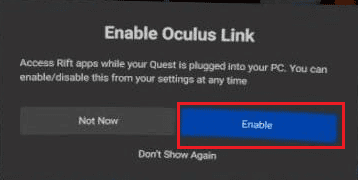
Vanliga frågor (FAQs)
Q1. Hur vet jag om min bärbara dator kan köra VR?
Ans. Om din bärbara dator kan uppfylla kraven ovan kan den säkert köra VR.
Q2. Kräver Oculus en spelkonsol?
Ans. Nej, Oculus kräver inte en spelkonsol eller en PC, även om du kan länka den till datorn, bara headsetet erbjuder massor av spel att spela.
Q3. Vilket batteri används för Oculus Quest 2?
Ans. Oculus Quest 2 headset har ett 3640mAh uppladdningsbart litiumjonbatteri och kontrollern kräver icke-uppladdningsbara enkla AA-batterier.
***
Här har du det! Nu vet du hur du byter batterier i Oculus-kontrollern och hur du byter ut Oculus Quest-kontrollerbatteriet. Vi hoppas att du hade roligt att lära dig proceduren för batteribyte av Oculus Quest 2-kontroller. Ställ gärna dina tvivel och glöm inte att lägga till dina förslag i kommentarsektionen nedan.

